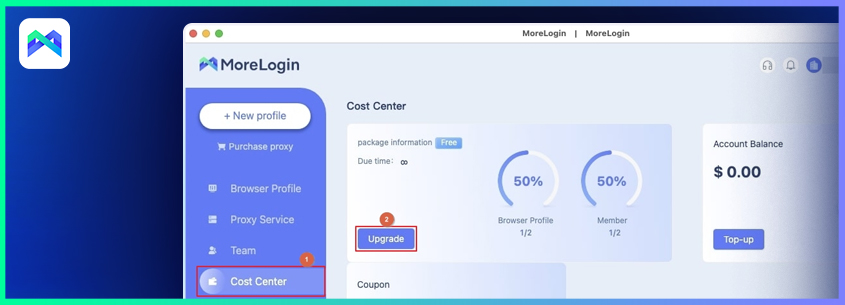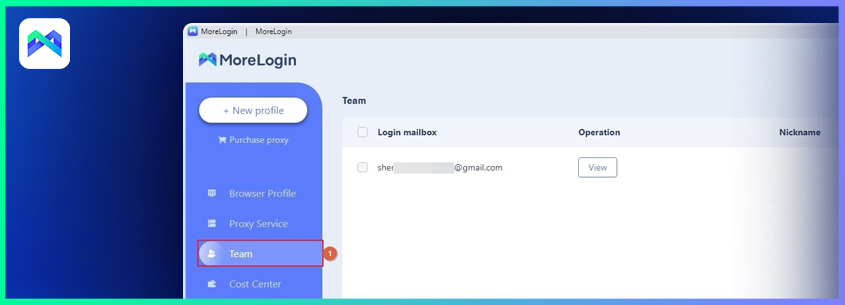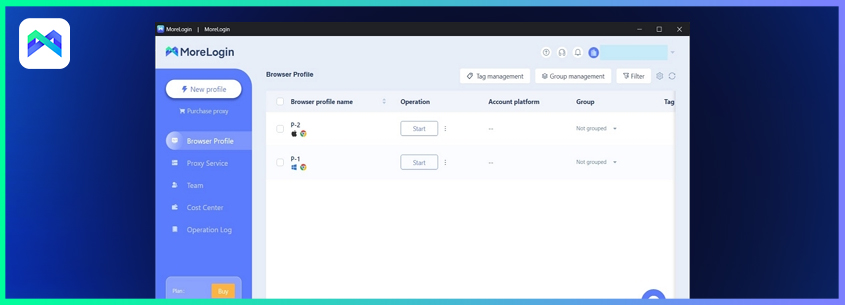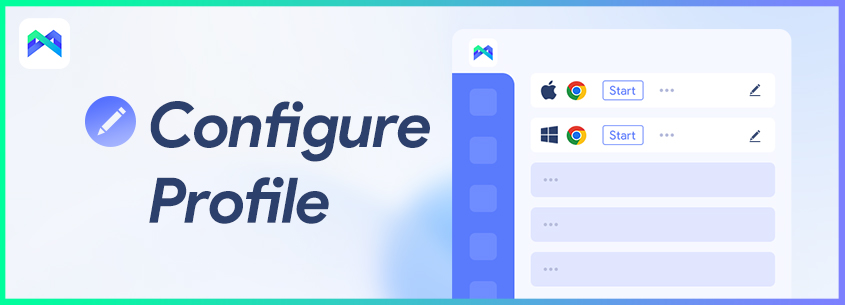
Định cấu hình hồ sơ của bạn
Sau khi đăng nhập vào tài khoản MoreLogin, giao diện mặc định được mở là “Hồ sơ trình duyệt”. Bạn có thể chọn danh mục "Hồ sơ trình duyệt" từ thanh điều hướng bên trái để kiểm tra.
Trong cửa sổ bên phải, lưu ý rằng MoreLogin đã tự động tạo cho bạn một hồ sơ với tên mặc định là "P-1".
Bạn có thể tùy chỉnh hồ sơ mặc định này theo các hướng dẫn được đưa ra dưới đây và đặt nó hoạt động bình thường:
Đổi tên hồ sơ
Di chuột qua tên của tập tin cấu hình.
Nhấp vào biểu tượng Edit (bút chì) .
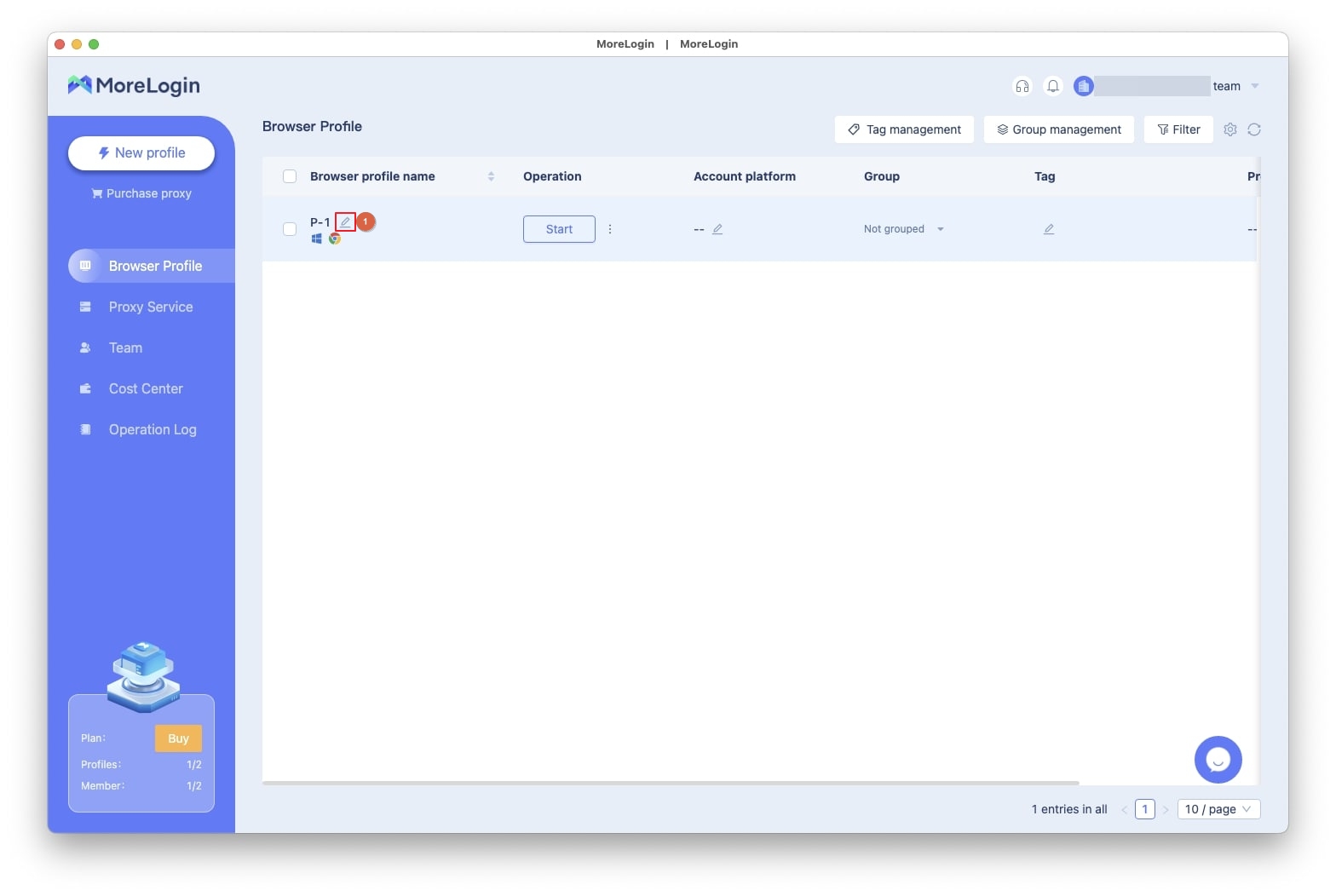
Gõ tên mới vào trường nhập.
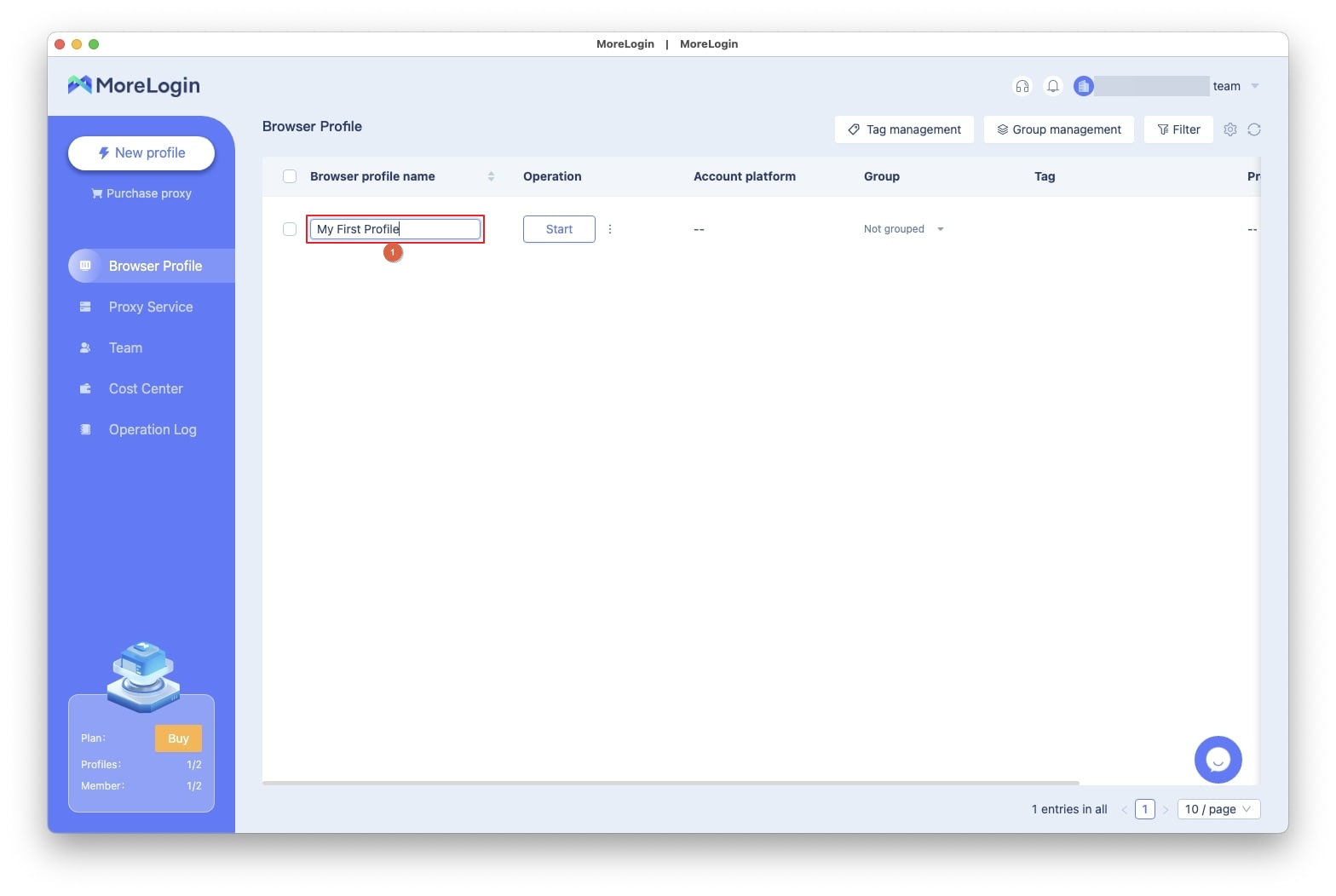
Nhấn Enter để lưu các thay đổi.
Xác định nền tảng mục tiêu
Di chuột qua dòng tên.
Nhấp vào biểu tượng chỉnh sửa (bút chì) dưới cột Nền tảng Tài khoản.
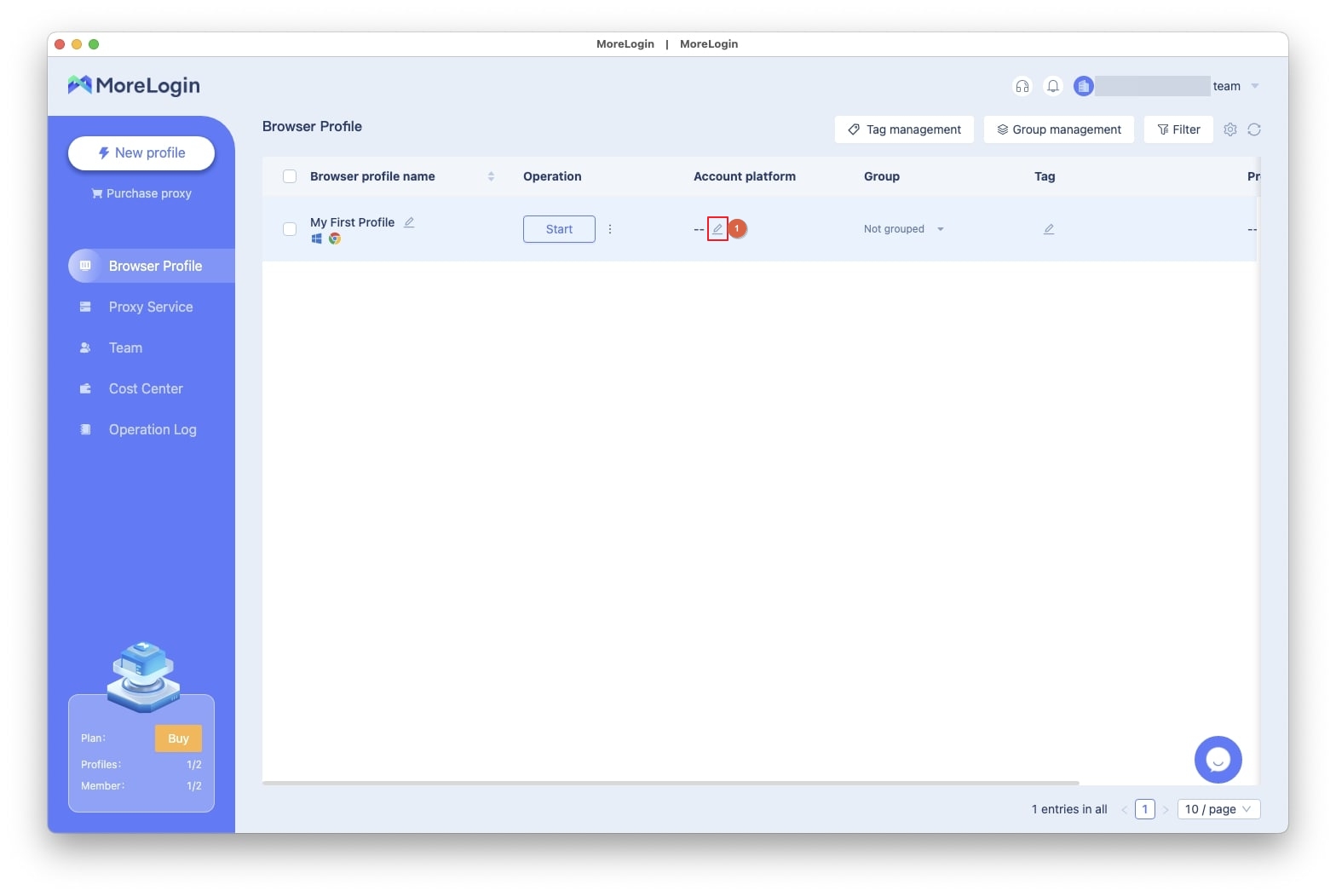
Nhấp vào bất kỳ vị trí nào trong trường Account Platform trong hộp Edit Account Information.
Tùy thuộc vào nền tảng bạn muốn thêm vào MoreLogin, vào tab ưa thích của bạn (chọn nền tảng thương mại điện tử ở đây để hướng dẫn).
Chọn một trang web từ khung bên trái
Nhấp vào để chọn khu vực đã chọn từ bên phải.
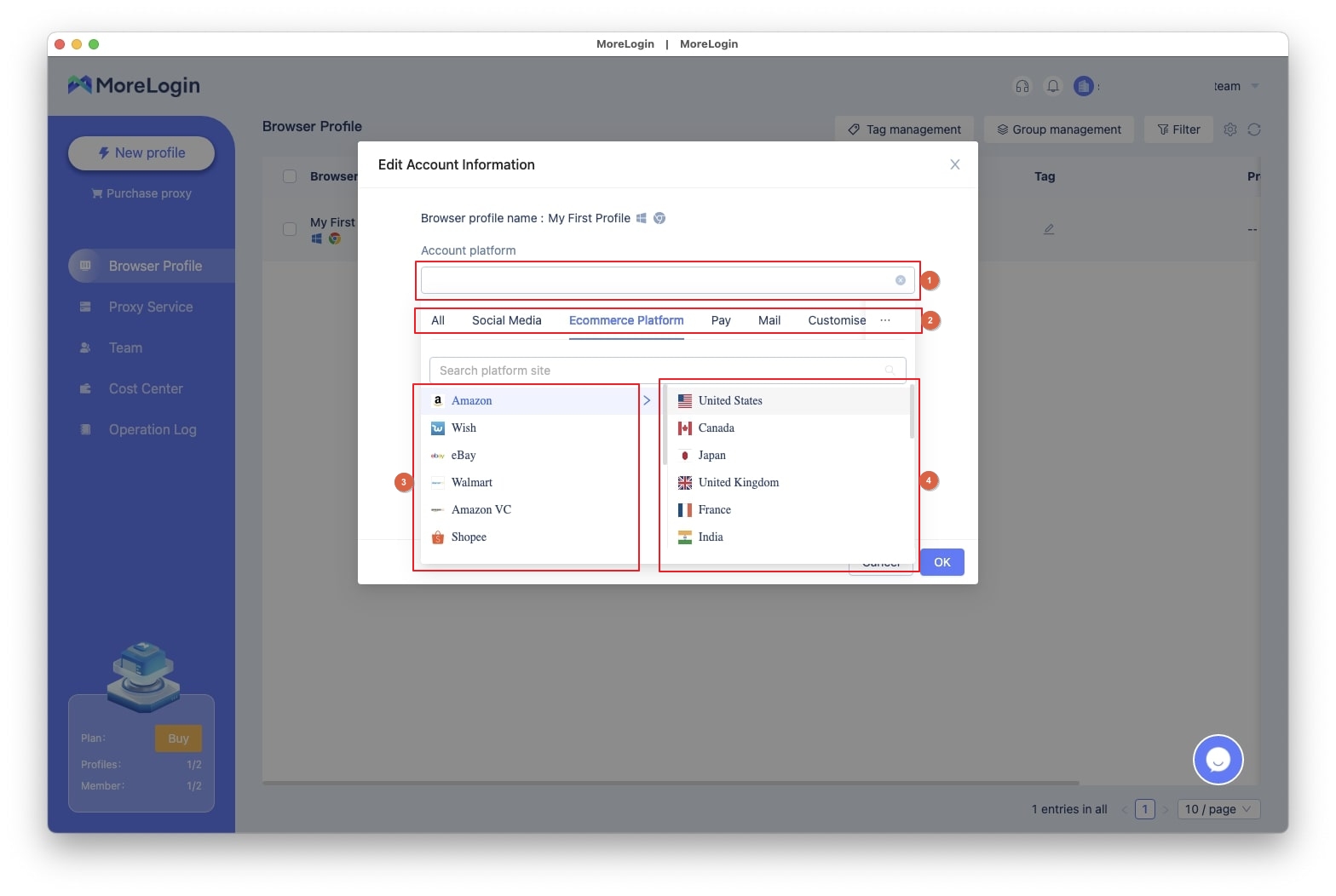
Quay lại hộp trước và thêm thông tin đăng nhập cho tài khoản của bạn.
Nhấp vào OK ở khu vực bên dưới bên phải để lưu các thay đổi.
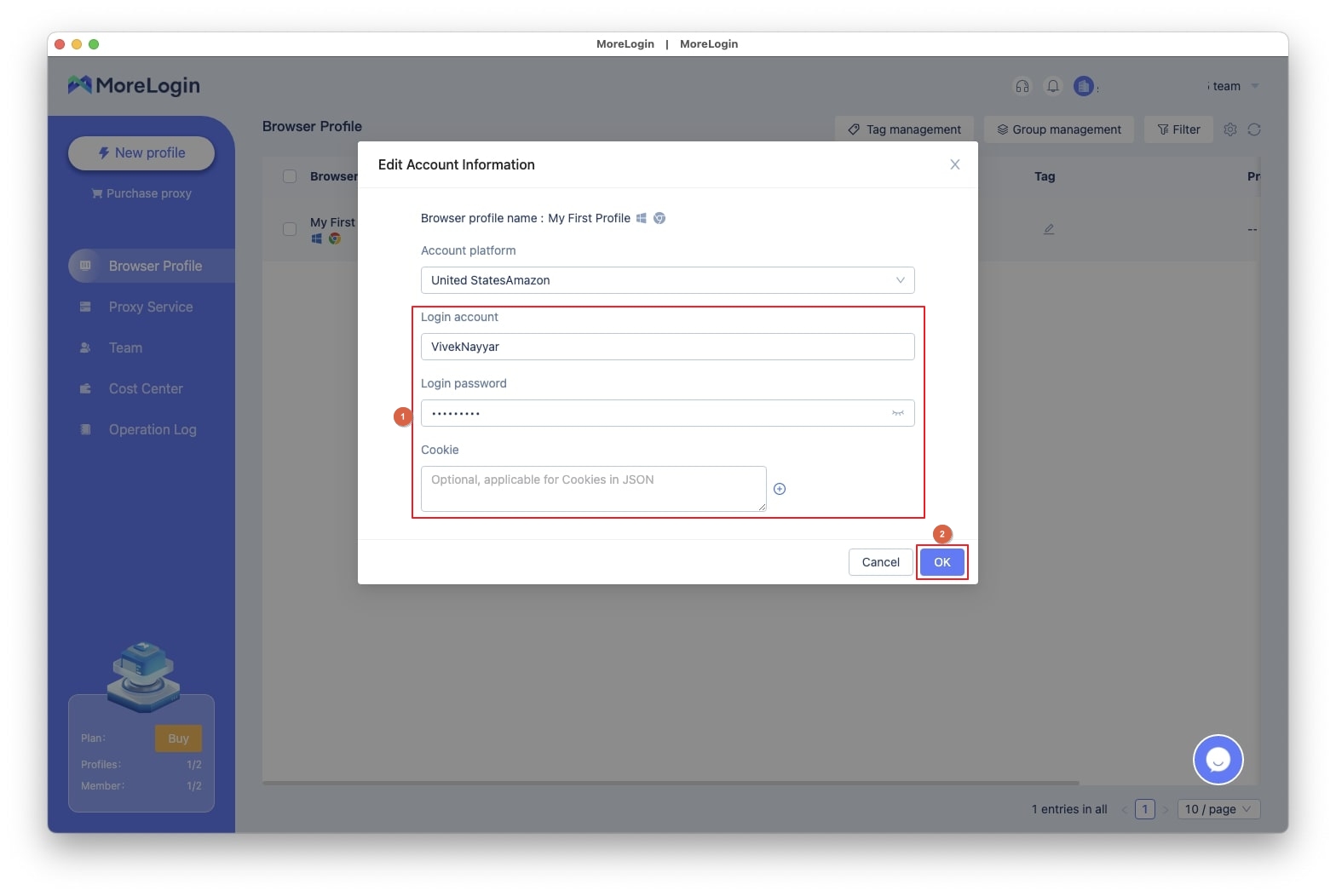
Thêm hồ sơ vào nhóm
Di chuột một lần nữa trên dòng tên.
Nhấp vào mũi tên dưới cột nhóm.
Nhập tên nhóm mới.
Nhấp vào Thêm để tạo nhóm
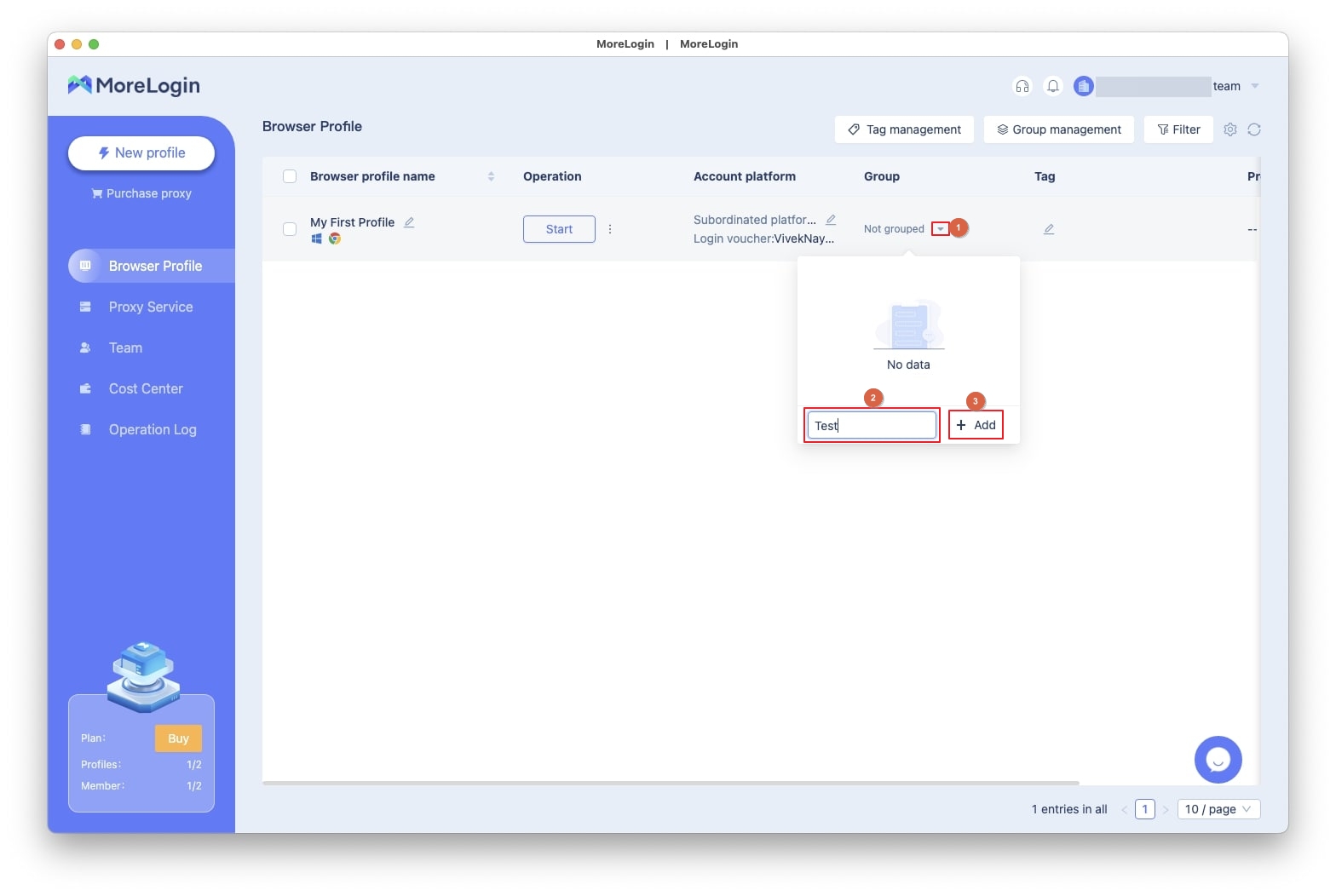
Trong cùng một hộp, nhấp vào nhóm bạn đã tạo để thêm hồ sơ của bạn vào thẻ định nghĩa của nó.
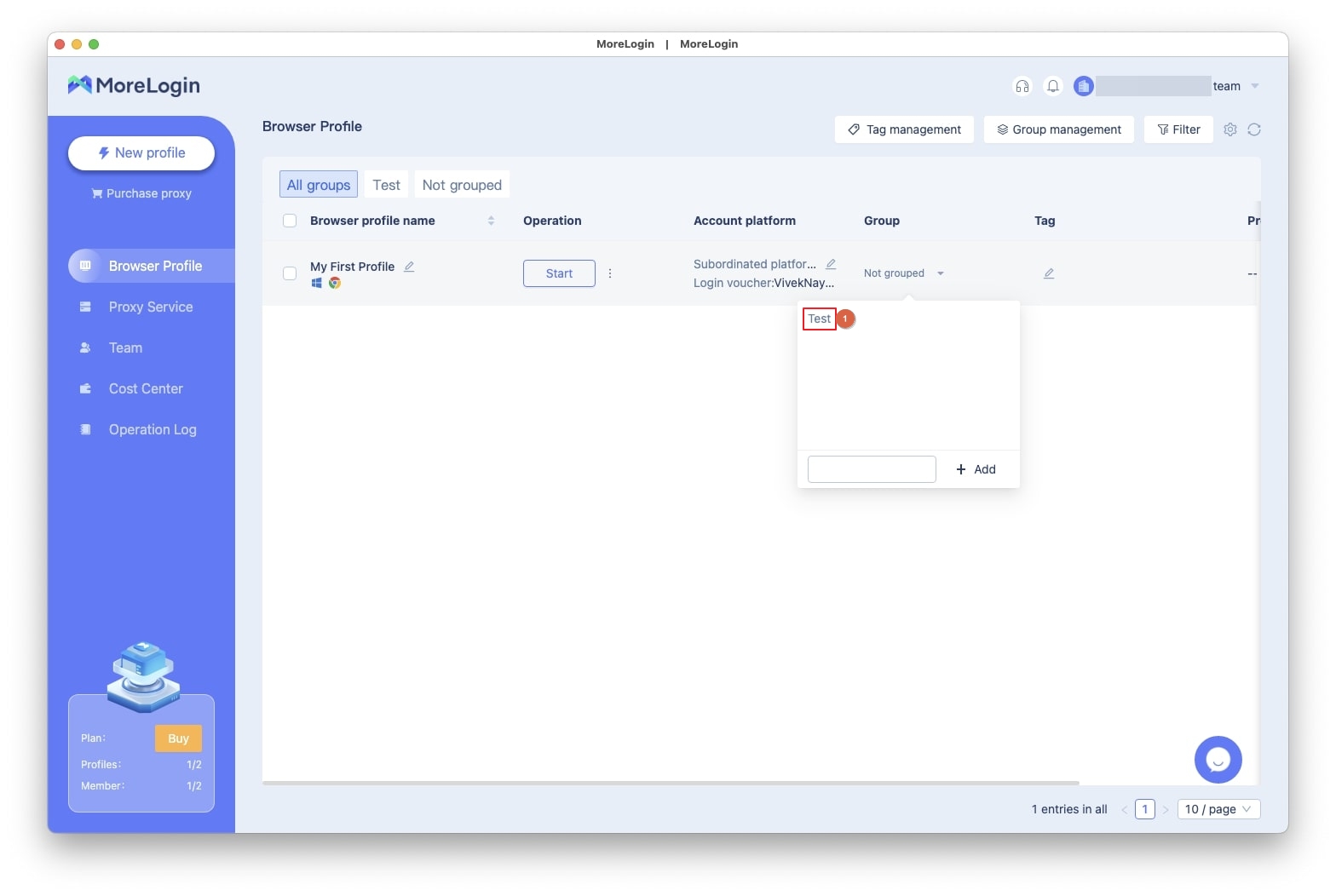
Xác định thẻ
Di chuột qua dòng tên.
vào biểu tượng chỉnh sửa (bút chì) dưới cột tab.
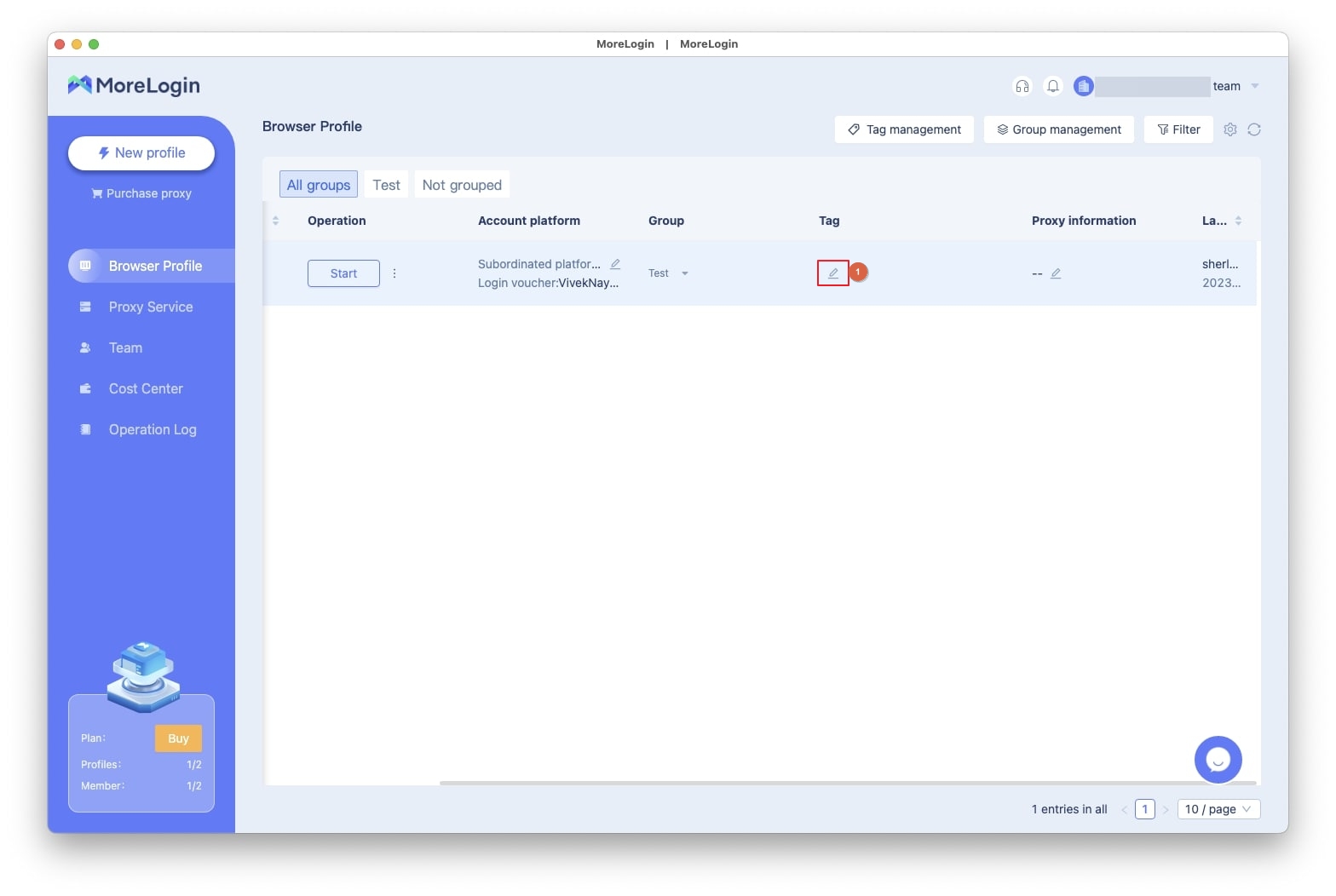
Nhấp vào trong trường nhập thẻ.
Nếu không có thẻ có sẵn, vui lòng nhập tên của thẻ mới vào trường đầu vào ở cuối hộp mới được thả xuống.
Nhấp vào Thêm.
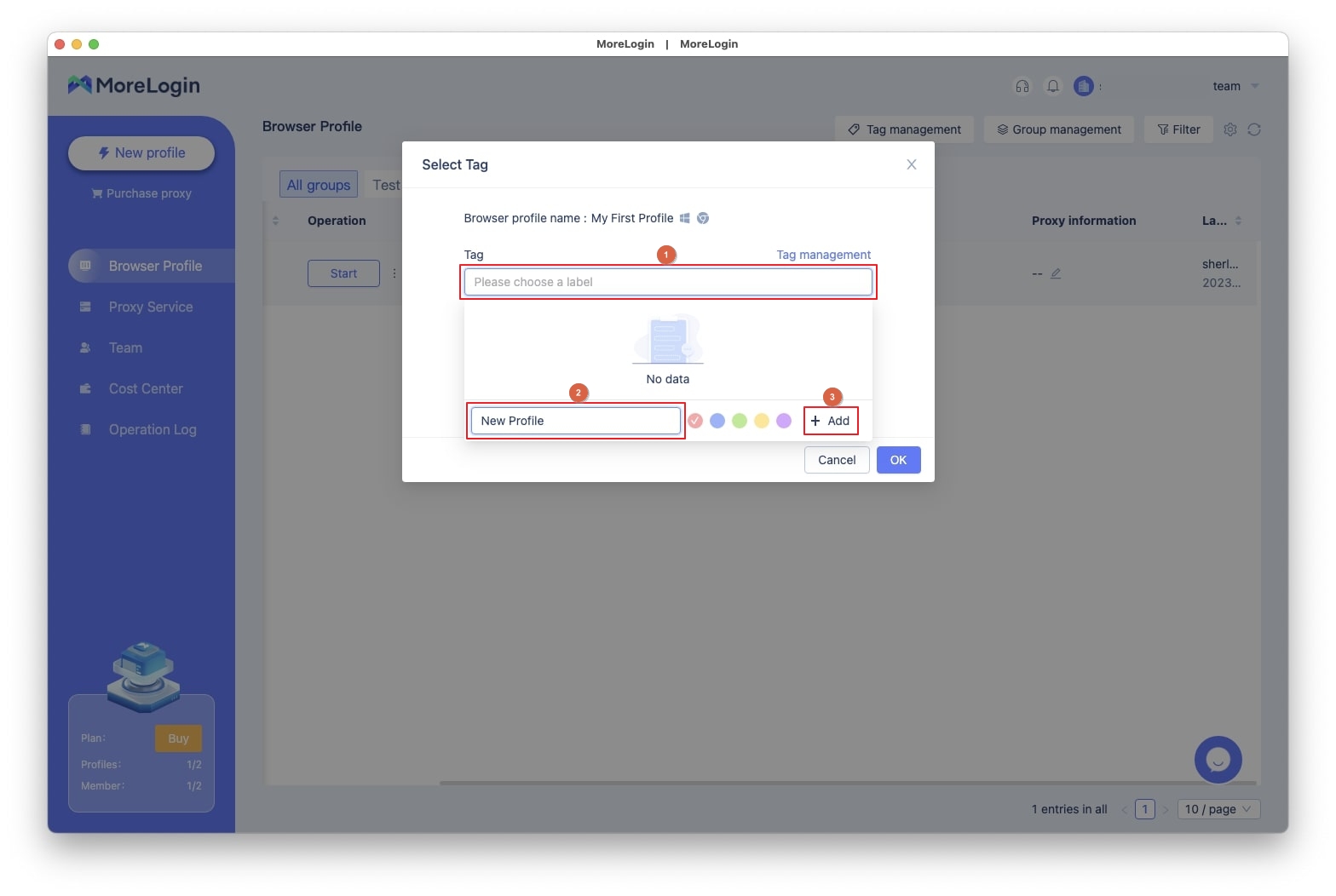
Quay lại phần trước và nhấp vào tên thẻ.
Nhấp vào "OK" ở góc dưới bên phải để lưu các thay đổi để ràng buộc hồ sơ của bạn với proxy.
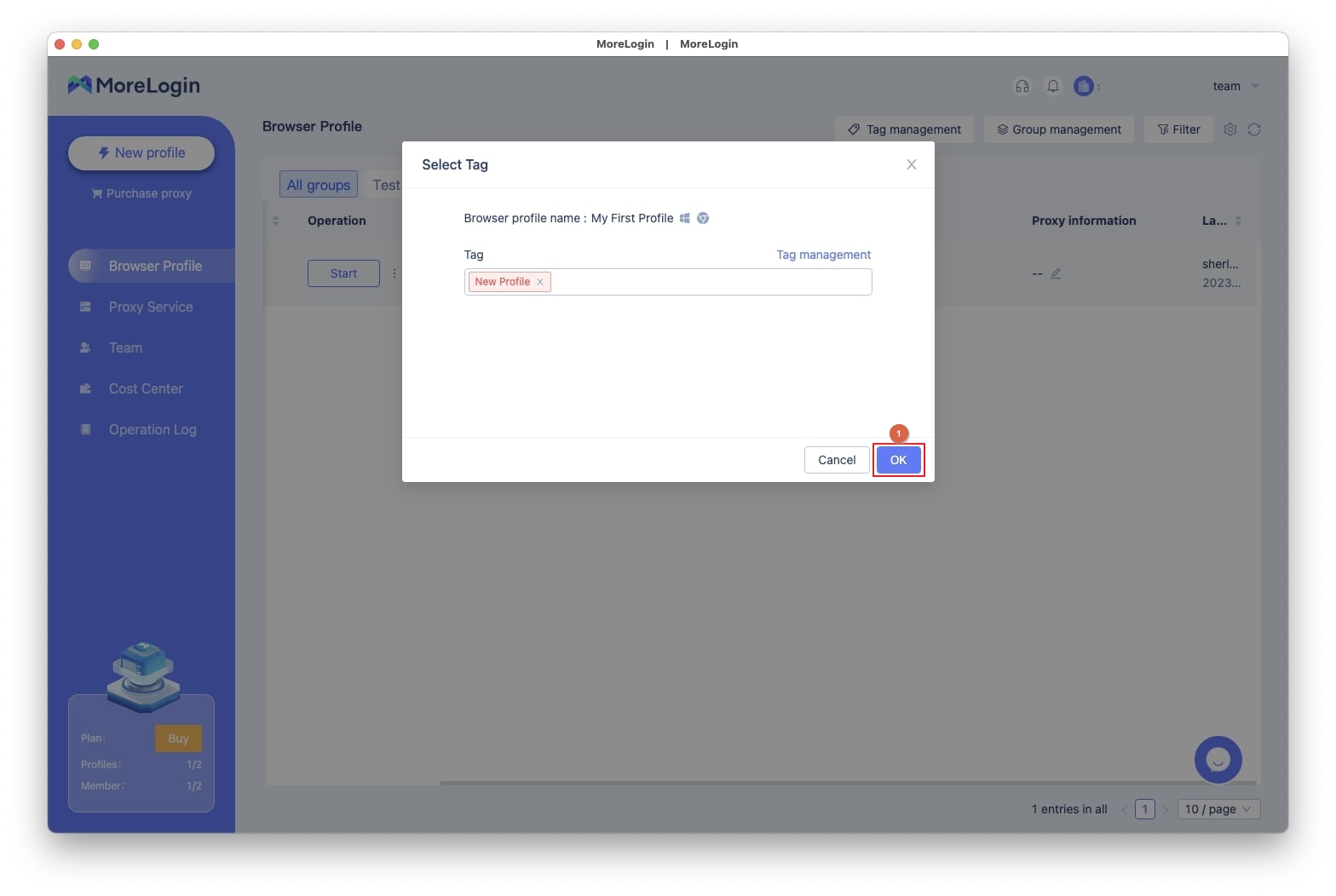
Liên kết hồ sơ của bạn với proxy
Di chuột qua dòng hồ sơ.
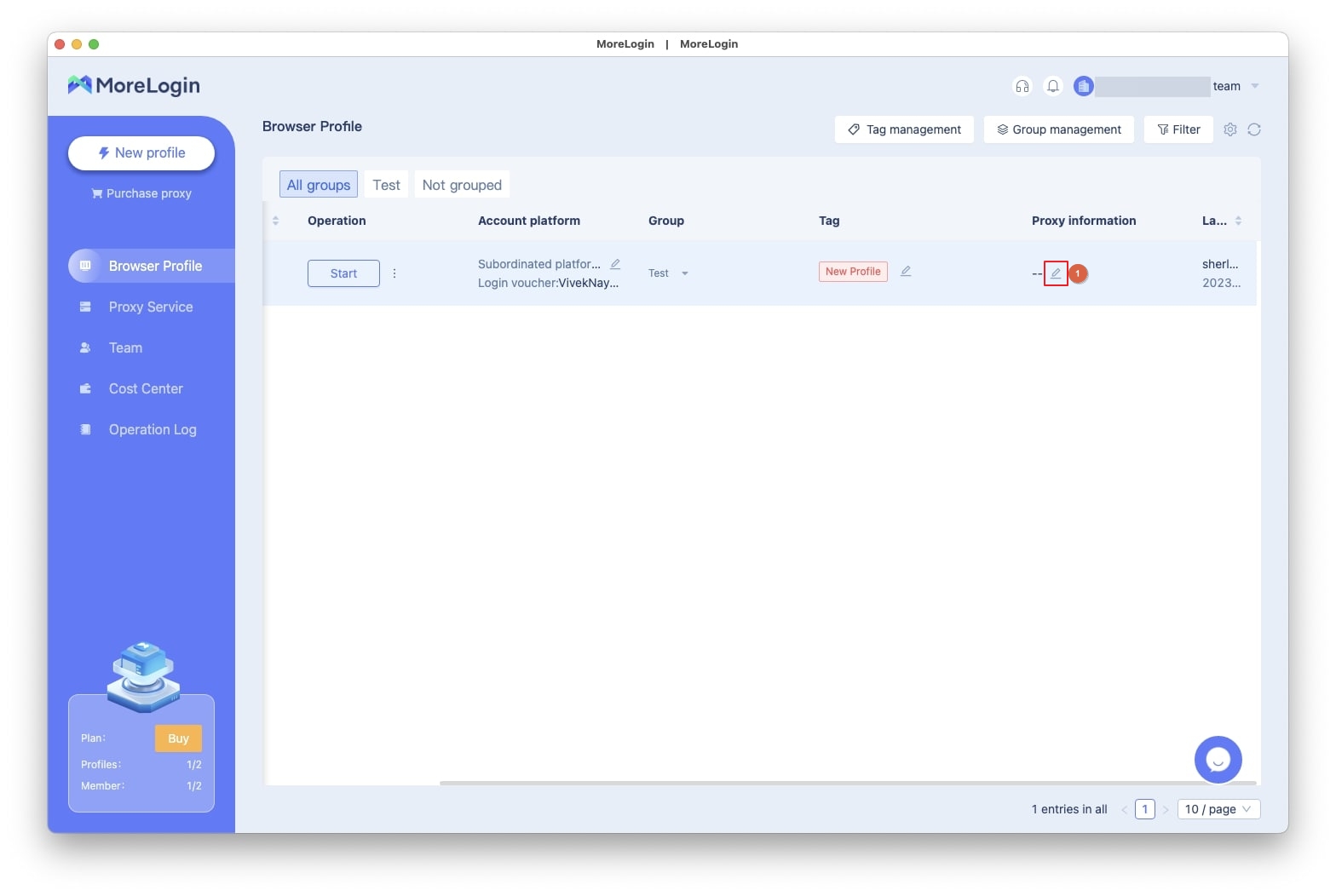
Nhấp vào biểu tượng chỉnh sửa (bút chì) dưới cột thông tin proxy để nhấp vào.
Thêm proxy từ hộp Chọn proxy hiện tại
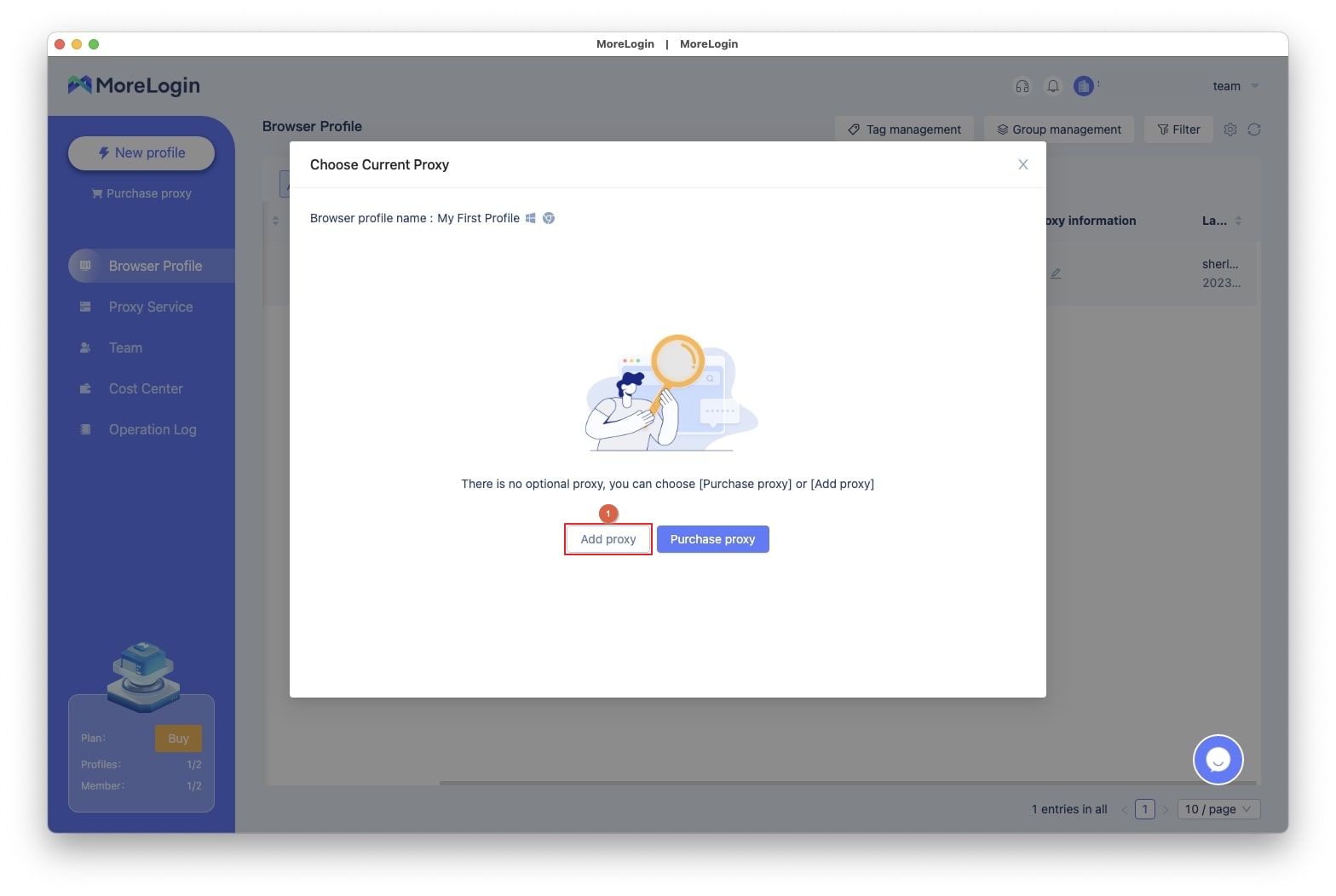
Điền các trường vào hộp Thêm proxy với thông tin liên quan của chúng.
Nhấp vào Xác nhận thêm ở góc dưới bên phải.
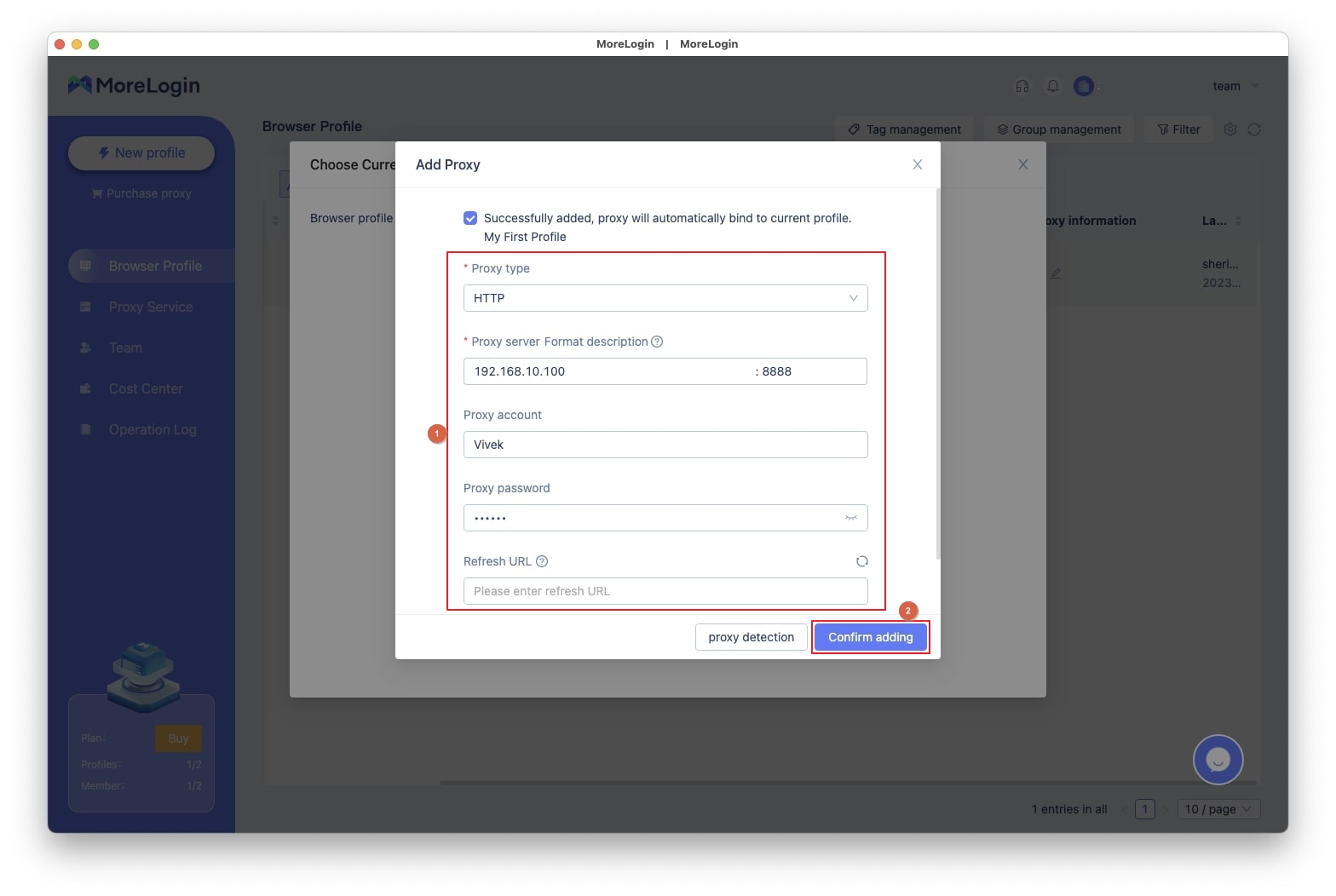
Rong hộp "Thêm kết quả" bật lên, nhấp vào "Bắt đầu với một proxy mới" để bắt đầu sử dụng proxy, hoặc nhấp vào "Không bắt đầu bây giờ" để bắt đầu proxy sau.
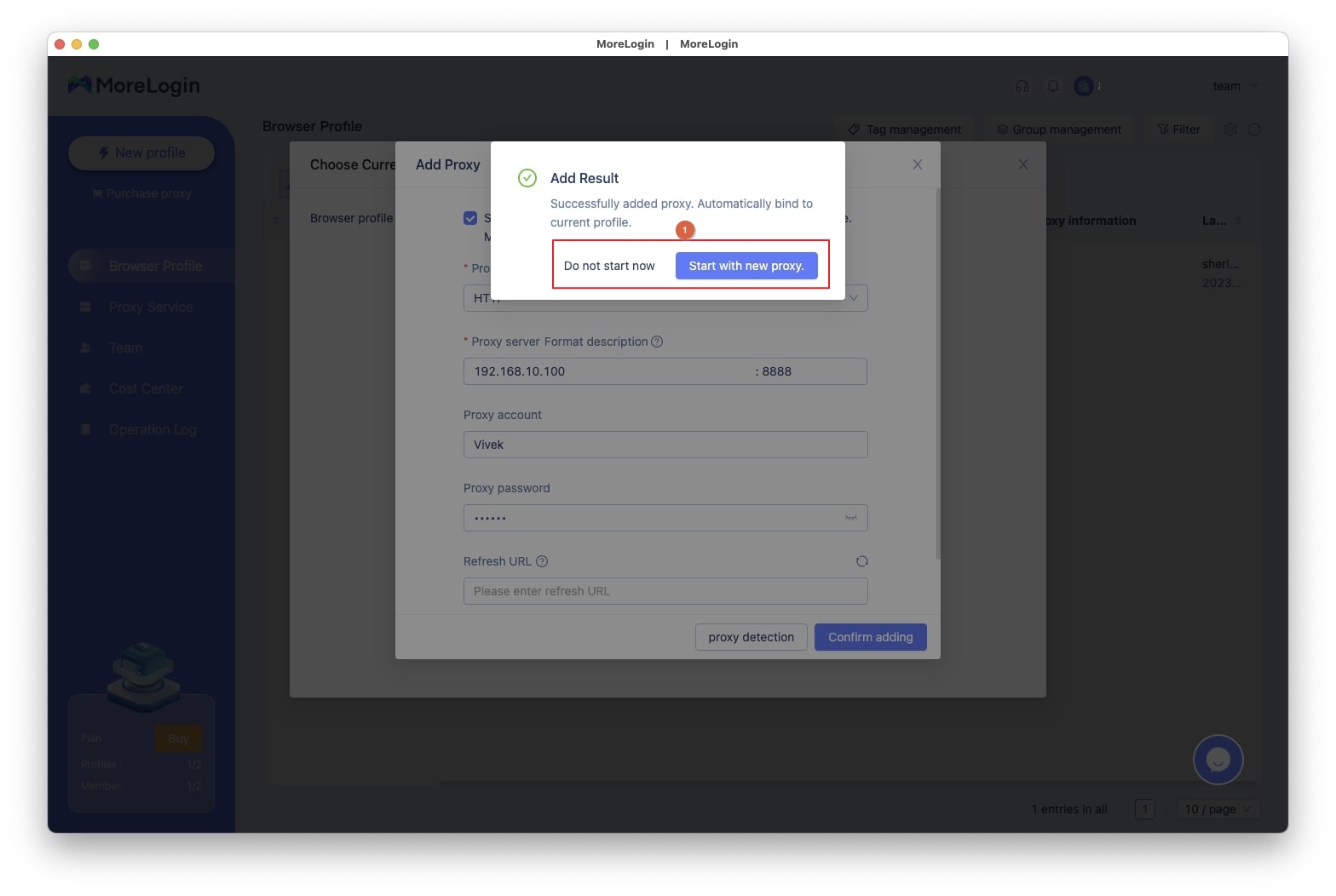
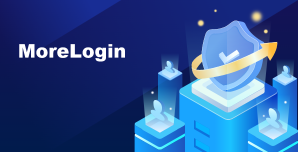
Trình duyệt chống phát hiện để quản lý nhiều tài khoản trên Tất cả nền tảng. Quản lý tài khoản một cách an toàn để tránh bị phát hiện hoặc chặn
Dùng thử miễn phí